Discordは、ゲームや仕事のコミュニケーションツールとして広く利用されていますが、時には通知が来ない、通知音が鳴らないという問題に直面することがあります。
この記事では、そんな時に確認すべき設定や対処法をPC版Discordを用いて、で分かりやすく解説します。
Discordを快適に使用するためのヒントが満載ですので、ぜひ最後までお読みください。
【Discord】通知が来ない?通知音が鳴らないときの対処法
まず、Discordアプリ内のユーザー設定を確認しましょう。
デスクトップ通知や未読メッセージのバッジ表示、タスクバーの点滅など、通知を受け取るための設定が複数あります。
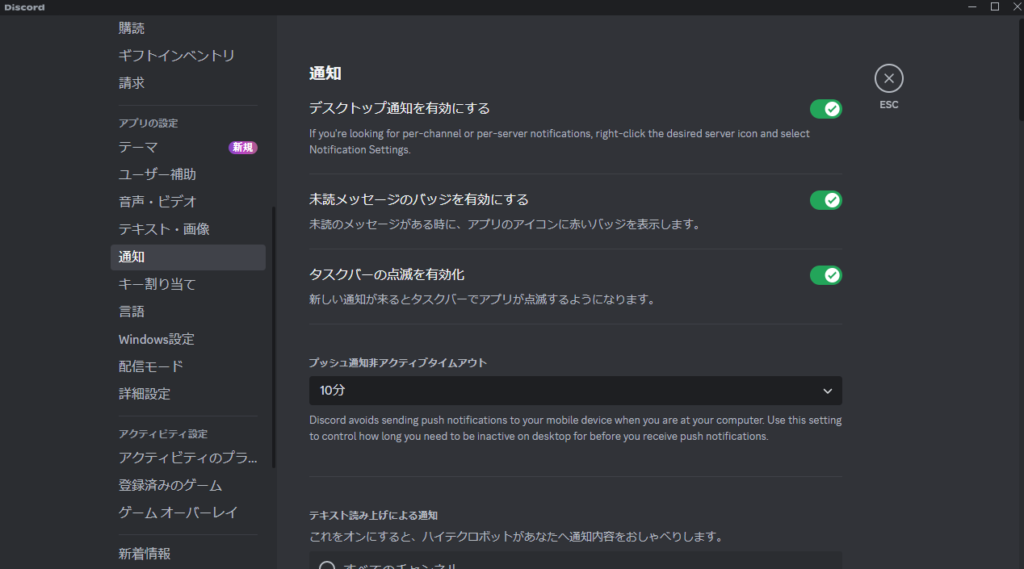
これらの設定を見直すことで、問題が解決することがあります。
「ユーザー設定」→「通知」に進み、以下の項目を確認してください。
次に、「サウンド」設定も重要です。
メッセージ受信時や特定のアクション時に音が鳴るよう設定されているかを確認しましょう。特に、「通知音を全て無効にする」がチェックされていないかを確認してください。
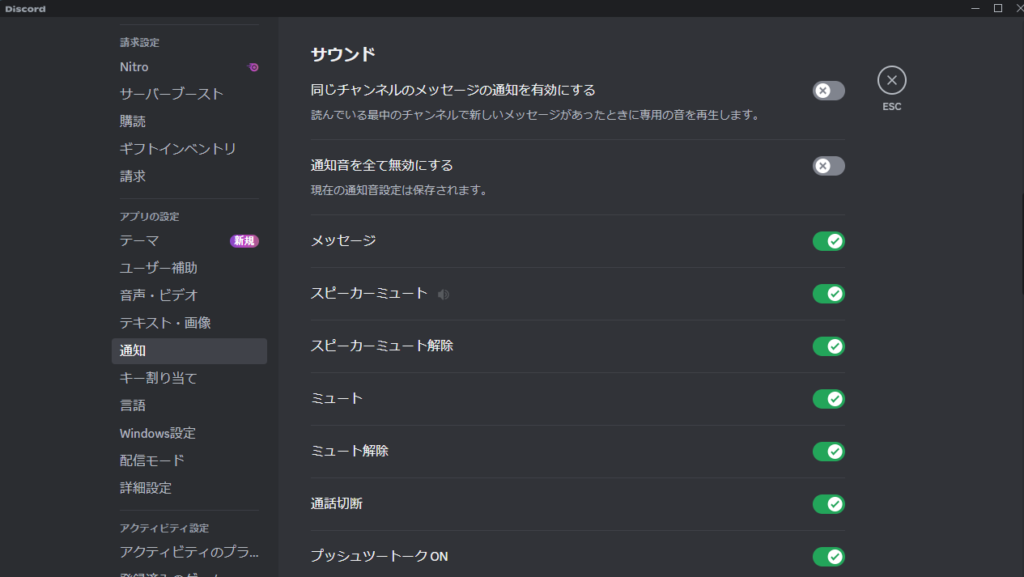
さらに、特定のサーバーやチャンネルからの通知が来ない場合は、そのサーバーやチャンネルの通知設定を個別に確認する必要があります。
サーバーの場合はサーバー名の横にあるメニューから「通知設定」を選択し、チャンネルの場合はチャンネル名を右クリックして「通知設定」を確認します。
[サーバーやチャンネルの通知設定を開いている画面のスクリーンショット]
最後に、PC自体の設定も影響することがあります。
Windowsの場合、「設定」→「システム」→「通知とアクション」で、Discordアプリが通知を送信できるように設定されているかを確認してください。
[Windowsの「通知とアクション」設定画面でDiscordが選択されている部分のスクリーンショット]
これらのステップを踏んでも通知が来ない場合は、Discordアプリの再起動やPCの再起動を試みると良いでしょう。
それでも解決しない場合は、Discordアプリの再インストールを検討してみてください。
これらの対処法により、多くの場合、通知が来ない問題を解決することができます。
まとめ
Discordで通知が来ない、通知音が鳴らない問題に直面した際は、ユーザー設定の「通知」と「サウンド」、サーバーの通知設定、チャンネルの通知設定、アプリの音声設定、そしてデバイス自体の通知設定を確認することが重要です。
これらの設定を見直し、必要に応じて調整することで、多くの場合、問題を解決することができます。
もし問題が解決しない場合は、デバイスの再起動やアプリの再インストールを試してみてください。

